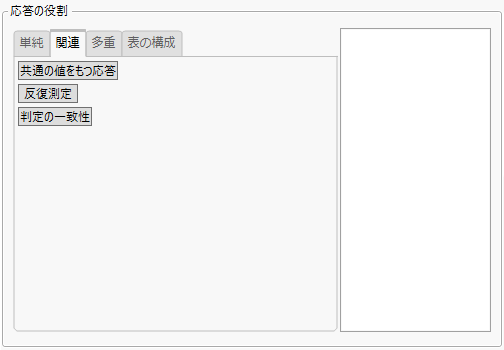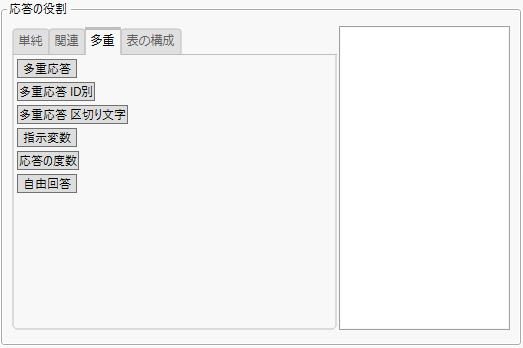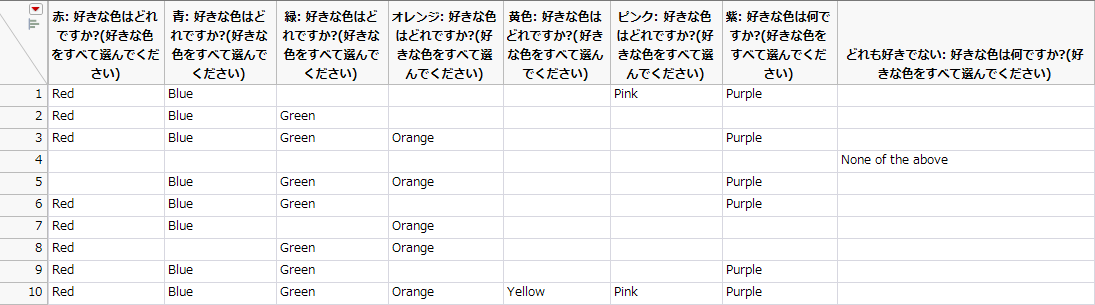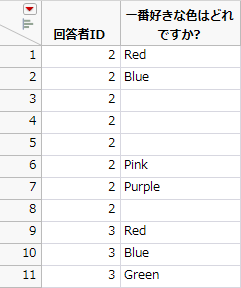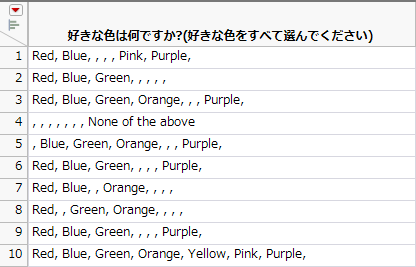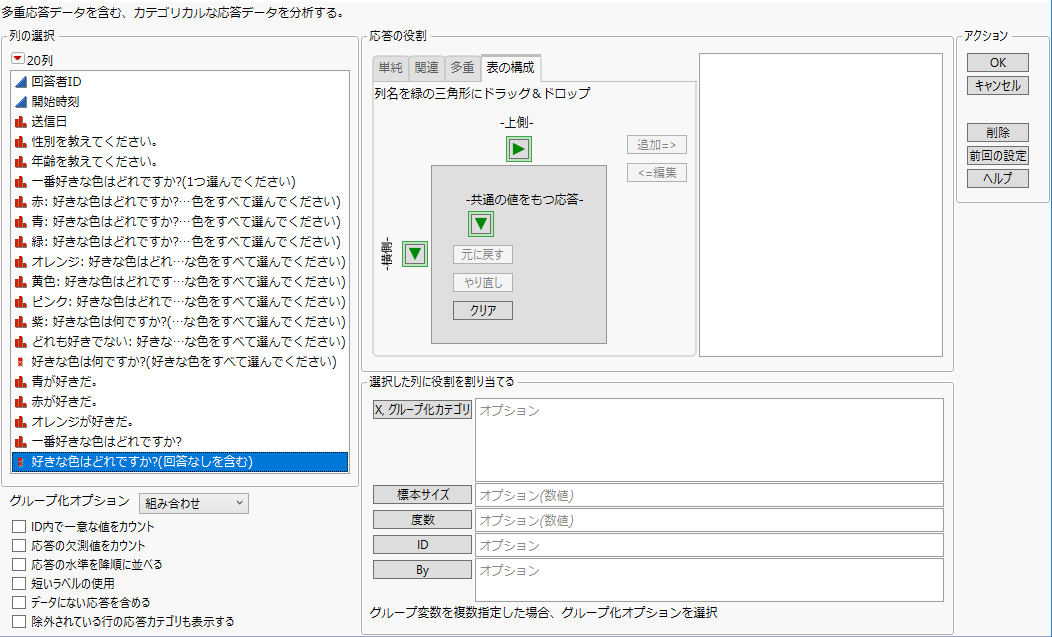応答の役割
この起動ウィンドウには、応答の役割について、3種類のタブ([単純]・[関連]・[多重])があります。また、独自のクロス表を作成したいときに用いる[表の構成]タブがあります。これらの各タブは、分析対象とする応答の種類に対応しています。そして、それぞれのタブに用意されている各オプションは、データがどのような形式で保存されているかに対応しています。
[単純]タブ
[単純]タブは、アンケート調査における単一選択型の回答など、単一の応答を分析するのに使用します。分析したい応答は、1つの列に含まれていなけばいけません。
応答
1つの列に含まれているデータを集計します。複数の列を選択した場合、各列に対してそれぞれ個別のレポートが表示されます。
[関連]タブ
[関連]タブは、関連する複数の応答が複数の列に保存されている場合に使用します。
「カテゴリカル」プラットフォームの起動ウィンドウにおける[関連]タブ
共通の値をもつ応答
同じ水準をもつ複数列のデータを、1つの表に集計します。このオプションは、アンケート調査で、選択肢がまったく同じである質問を集計する場合に役立ちます。それら複数の質問に対する回答を1つの表やグラフに要約します。
反復測定
同じ質問に対する、異なる時点での応答が各列に含まれているデータを集計します。複数の時点で同一個体が応答している場合、標本が重複している(overlapping)と言います。標本に重複があるときは、統計的検定を行うときにKish修正が使われます。Kish(1965; sec. 12.4)を参照してください。
判定の一致性
データが同一の対象物を判定した結果であり、各列が異なる回答者(判定者)に対応しているときに、そのデータを集計します。
[多重]タブ
[多重]タブは、応答が1つまたは複数の列に記録された多重応答(複数回答)のデータを分析するのに使用します。[多重]タブの各オプションは、多重応答データがどのような形式で保存されているかに対応しています。多重応答データの例としては、アンケート調査において複数の選択肢を選んでもよい質問(つまり、該当するものをすべて選択する質問)に対して回答した場合や、製造業分野で1つの製品に複数の不適合が生じる場合があります。
「カテゴリカル」プラットフォームの起動ウィンドウにおける[多重]タブ
多重応答
各応答がそれぞれ個別の列に記録されている多重応答データを集計します。各列には、空白が含まれることもあります。これは、その項目が選択されなかったことを意味します。
多重応答 個別の列
多重応答 ID別
積み重ねた形式で記録される多重応答データを集計します。この形式では、応答を含む1列と、IDを含む別の1列でデータが構成されていなければいけません。
多重応答 ID別
多重応答 区切り文字
応答が1つの列に含まれており、それらの各応答がカンマ、セミコロン、またはタブで区切られている多重応答データを集計します。
多重応答 区切り文字
ヒント: 該当の列に含まれているデータが多重応答データであることを明示的に指定するには、「多重応答」列プロパティを指定してください。『JMPの使用法』のプラットフォームでの列の使用を制御するプロパティを参照してください。
指示変数
指示変数で保存されている形式の多重応答データを集計します。この形式は、各応答(質問の各選択肢)に対して1つの列があり、その列が0と1を含む指示変数となっているものです。なお、空白のデータは、応答が欠測であることを示します。指示変数を参照してください。
応答の度数
多重応答データが度数で集計されている形式です。この形式は、「指示変数」形式を集計したものです。応答の度数を参照してください。
自由回答
テキストデータを要約します。[自由回答]オプションを使用すると、「カテゴリカル」レポートウィンドウの中にテキストエクスプローラが開きます。『基本的な統計分析』のテキストエクスプローラを参照してください。
[表の構成]タブ
[表の構成]タブは、分析者が独自のクロス表を作成したい場合に使用します。
「カテゴリカル」プラットフォームの起動ウィンドウにおける[表の構成]タブ
[表の構成]タブには、列に役割を割り当てるための3つのドロップゾーンがあります。列名を、緑のドロップゾーン矢印にドラッグしてください。別の方法として、緑の矢印をクリックすると列の一覧が表示されるので、そこから列を選択することもできます。[表の構成]タブで作成されるクロス表では、クロス表の横側に位置する最も内側の項目が応答列と見なされ、その他のすべての項目はグループ化をする列と見なされます。
ドロップゾーン
上側
1つまたは複数のデータテーブル列を、クロス表の上側に割り当ています。1つの列を割り当てると、2つ目以降の列はすでに割り当てられている列の枝分かれとして追加されるか、上側に位置する別の列として並列に追加されます。
横側
1つまたは複数のデータテーブル行を、クロス表の横側に割り当てます。1つの列を割り当てると、2つ目以降の列はすでに割り当てられている列の枝分かれとして追加されるか、横側に位置する別の列として並列に追加されます。
共通の値をもつ応答
「共通の値をもつ応答」では、2つ以上の列を割り当てます。
コントロール
元に戻す
このボタンクリックすると、列の割り当てを1つ前の状態に戻すことができます。
やり直し
このボタンをクリックすると、元に戻した前回の割り当てをやり直すことができます。
クリア
このボタンをクリックすると、ドロップゾーンに指定されたすべての列の割り当てを削除できます。
追加=>
このボタンをクリックすると、作成した表を[表の構成]のリストに追加できます。
<=編集
このボタンをクリックすると、[表の構成]のリストで選択した表に変更を加えることができます。